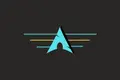Cara Menginstal Arch Linux Dari GUI
Diterbitkan: 2022-08-27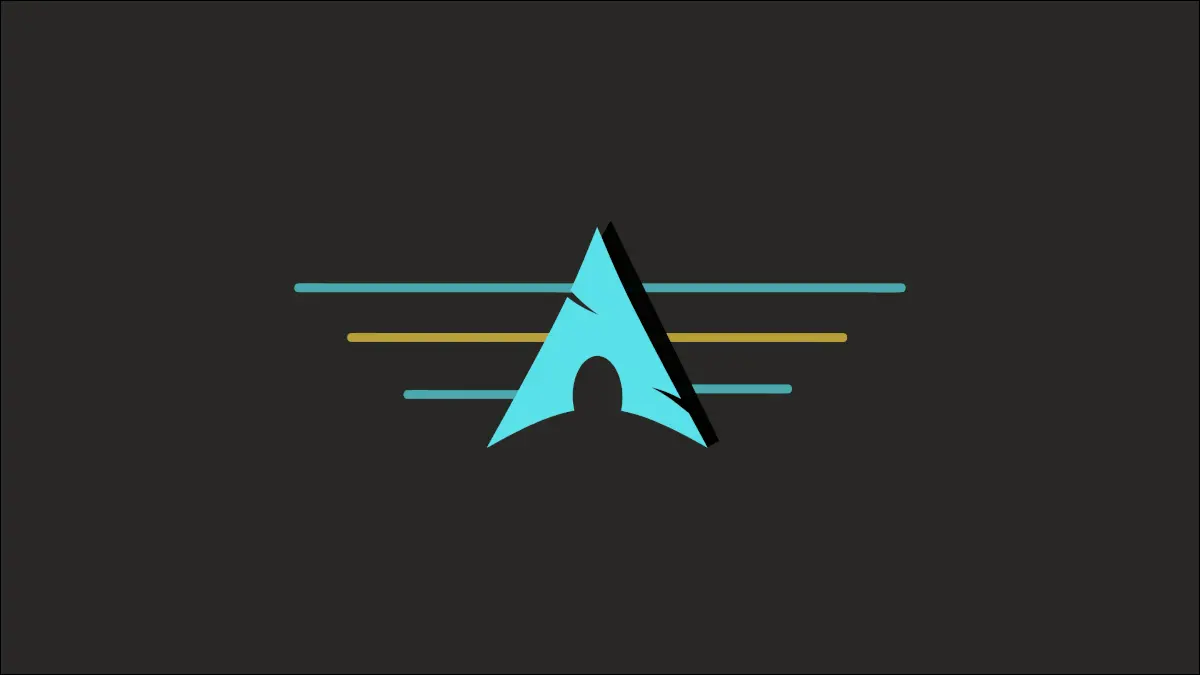
Meskipun Arch Linux sangat bagus, instalasinya menjadi perhatian banyak orang. Tapi sekarang ada penginstal berbasis GUI langsung untuk Arch. Dan Anda sudah tahu cara menggunakannya.
Arch Linux Catch-22
Arch Linux adalah distribusi Linux yang ramping dan berarti. Kebanyakan orang menganggapnya sebagai distribusi rolling-release utama. Alih-alih rilis baru sekali atau dua kali setahun, ia memiliki pembaruan yang sering dan lebih kecil yang membuat komputer Anda tetap mutakhir.
Arch tiba benar-benar murni. Tidak ada bloat dari paket yang tidak diinginkan. Tidak ada tweak khusus distribusi atau alat manajemen. Ini hanyalah Linux vanilla lama. Bagi sebagian orang, itu tawaran yang menarik. Anda memilih, langkah demi langkah terperinci, bagaimana Anda ingin mengatur komputer Anda.
Tapi itulah inti masalahnya. Detailnya . Untuk dapat memilih secara terperinci bagaimana Anda ingin menginstal Linux Anda berarti Anda harus memahami tingkat detail itu. Atau ikuti ArchWiki dengan sangat hati-hati.
Instalasi Arch standar mengharuskan Anda mengunduh salah satu ISO bulanan mereka. Itu boot ke prompt baris perintah Arch Linux. Anda perlu mengerjakan banyak langkah pada baris perintah untuk mendapatkan versi Arch yang berfungsi di komputer Anda. Sangat mudah untuk melewatkan satu langkah atau membuat pilihan yang kemudian Anda sadari salah.
Setelah semua itu, Anda memiliki instalasi Arch tanpa tulang. Anda masih harus menginstal lingkungan desktop seperti KDE atau GNOME, ditambah semua aplikasi yang ingin Anda gunakan. Ini tidak seperti menginstal Ubuntu di mana Anda memilih lingkungan desktop Anda di depan, dan proses instalasi mencakup banyak pilihan aplikasi. Dan setelah instalasi Arch, bergulat dengan hal-hal seperti pengaturan Wi-Fi atau driver grafis adalah hal biasa.
Menginstal versi Arch yang berfungsi adalah pencapaian dan pencapaian bagi mereka yang mengelolanya. Ada orang-orang yang berpandangan bahwa jika Anda tidak dapat menginstal Arch dengan "cara yang sebenarnya", Anda tidak boleh menggunakannya. Itu omong kosong. Yang lain mengatakan bahwa Anda harus melakukannya karena Anda akan belajar banyak tentang Linux dan cara kerja sistem operasi Anda. Memang benar, Anda belajar banyak. Tetapi untuk bagian terbaiknya, barang-barang yang Anda ambil tidak akan pernah digunakan lagi sampai Anda menginstal Arch lagi.
Instalasi distribusi adalah interaksi pertama yang dimiliki pengguna dengannya. Dengan Arch, bagi banyak orang—bahkan dengan skrip terpandu seperti archinstall, archfi, dan Anarchy—rintangan pertama itu terlalu tinggi.
Bagaimana Dengan Distribusi Berbasis Arch?
Ada banyak distro berbasis Arch, seperti Manjaro, ArcoLinux, Garuda, dan EndeavourOS. Ini menyediakan rutinitas instalasi grafis, sering kali didasarkan pada installer Calamares yang terkenal. Mereka mengatur jaringan dan Wi-Fi, dan mereka menginstal lingkungan desktop pilihan Anda.
Semua itu luar biasa, dan—pada tingkat yang berbeda—Anda memang berakhir dengan Arch Linux yang sangat sederhana. Tapi itu bukan Arch Linux biasa. Beberapa perbedaannya besar, beberapa di antaranya kecil. Tapi ada perbedaan.
Misalnya, Manjaro dengan sengaja menahan pembaruan sampai mereka diuji. Setelah keyakinan tinggi bahwa pembaruan aman, mereka dirilis ke basis pengguna mereka. Itulah prinsip inti dari distribusi itu. Manjaro menyediakan distribusi rolling-release berbasis Arch dengan beberapa manajemen risiko yang ditambahkan ke dalamnya. Manjaro memenuhi kebutuhan khusus itu. Ada alasan mengapa itu sangat populer.
Semua distribusi berbasis Arch lainnya menambahkan sesuatu ke dalam campuran, dalam jumlah yang lebih besar atau lebih kecil. Semuanya adalah distribusi yang hebat, tetapi jika Anda mencari vanilla Arch Linux, distribusi ini hanya akan membuat Anda begitu dekat.
GUI Linux Arch
Arch Linux GUI bukan distribusi. Ini hanya menyediakan penginstal yang mudah digunakan untuk Arch Linux.
Situs web mereka menawarkan versi yang menampilkan GNOME, KDE Plasma, XFCE, Cinnamon, dan pengelola jendela i3. Selain i3, ini ditawarkan dalam varian "murni" atau "bertema".
Edisi murni hanya itu: Arch Linux yang tidak tersentuh. Varian bertema memiliki beberapa tema desktop ringan dan beberapa paket terinstal yang kemungkinan besar ingin Anda instal, seperti layanan pencetakan atau Bluetooth.
Tapi, untuk latihan ini, kami ingin semuanya semurni salju yang didorong. Jadi kita akan menginstal versi GNOME Pure.
Menginstal GUI Arch Linux
Unduh versi yang ingin Anda instal dan buat drive USB yang dapat di-boot. Boot komputer Anda dari drive USB Anda. Saat Anda melihat logo dan menu Arch Linux, pilih opsi pertama, berlabel "Arch Linux Installer (x86_64, BIOS)."
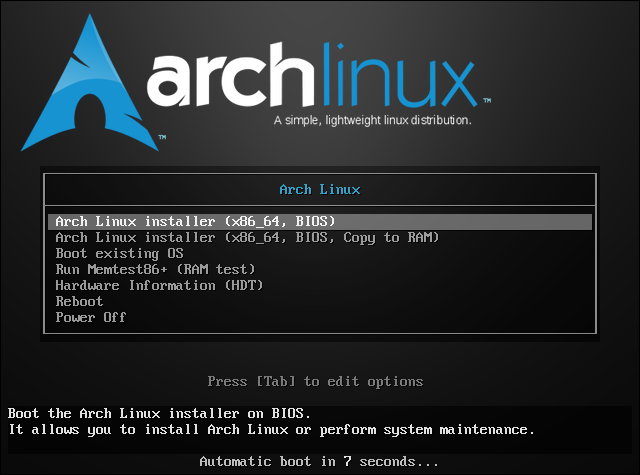
Ini akan mem-boot komputer Anda dari media instalasi dalam sesi "Live ISO". Tidak ada perubahan yang dilakukan pada komputer Anda pada tahap ini. Segera Anda akan melihat desktop GNOME generik.
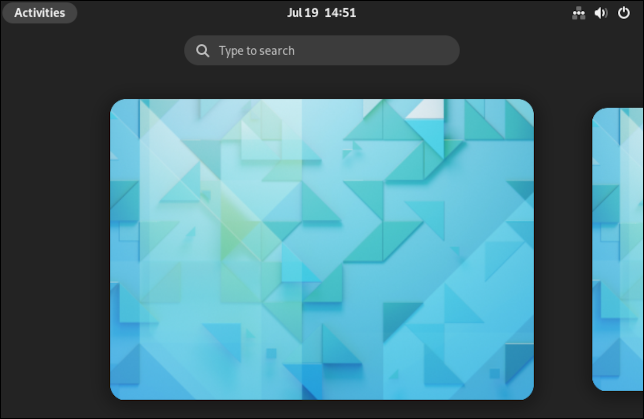
Penginstal tersimpan dengan aplikasi lain. Klik ikon "Tampilkan Aplikasi" bertitik di dok. Daftar aplikasi muncul. Pemasang memiliki logo Arch Linux sebagai ikonnya, dan deskripsi yang berbunyi "Instal Arch Linux."

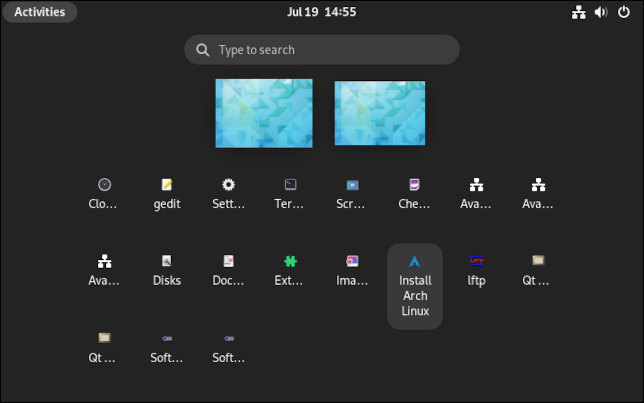
Klik ikon untuk memulai instalasi. Tampilan dan nuansa installer Calamares akan familiar bagi banyak orang. Ini digunakan oleh sejumlah besar distribusi Linux.
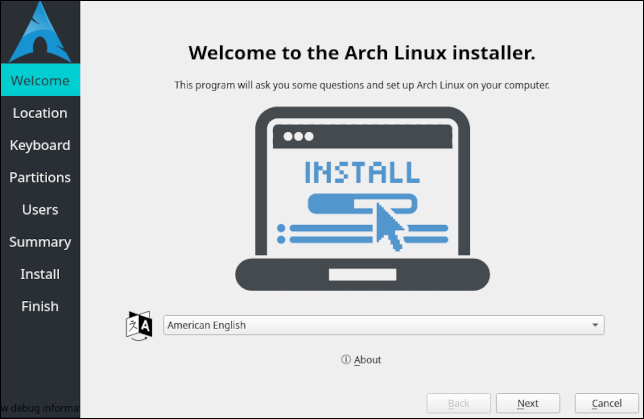
Jika Anda ingin penginstal berjalan dalam bahasa lain, pilih dari menu tarik-turun. Perhatikan bahwa ini tidak mengatur bahasa instalasi Arch. Ini hanya untuk layar Calamares. Klik "Berikutnya" ketika Anda siap untuk melanjutkan.
Layar lokasi muncul. Anda dapat memberi tahu penginstal di mana Anda tinggal dengan membuat pilihan di menu tarik-turun "Wilayah" dan "Zona", atau dengan mengeklik layar.
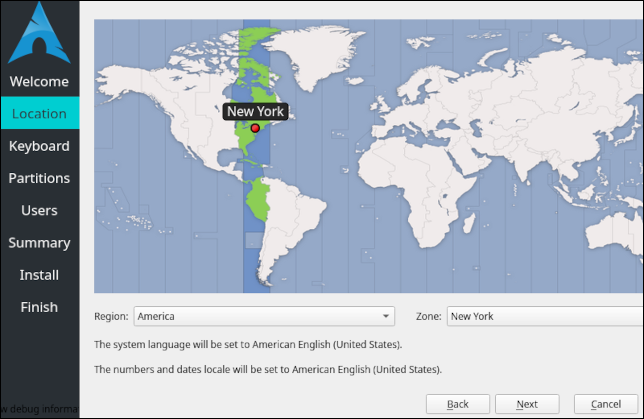
Ini adalah langkah yang menetapkan bahasa yang akan digunakan Arch, dan bagaimana ia akan memformat angka dan tanggal. Klik "Berikutnya" untuk pindah ke layar berikutnya.
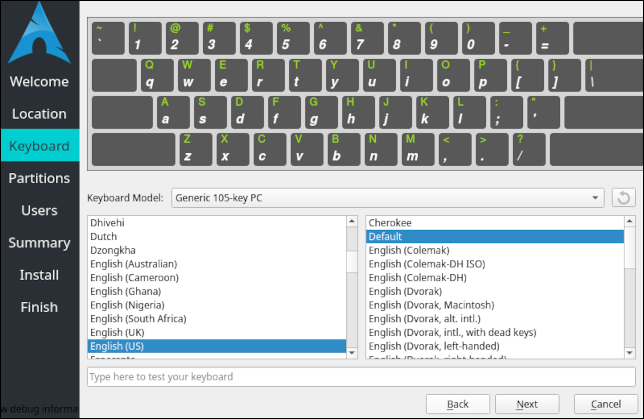
Anda perlu memilih tata letak dan bahasa keyboard Anda, lalu klik "Berikutnya." Layar opsi partisi muncul.
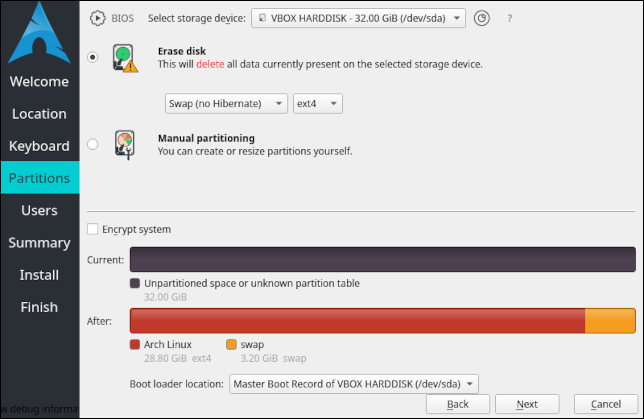
Opsi partisi yang biasa tersedia. Anda dapat menghapus seluruh disk dan membuat penginstal mempartisinya secara otomatis, atau Anda dapat secara manual menentukan partisi khusus. Jika sistem operasi telah diinstal pada komputer target (yang tidak terjadi pada mesin uji kami), Anda dapat memilih untuk menginstal Arch di sampingnya.
Anda juga dapat memilih sistem file yang ingin Anda gunakan, dan apakah Anda ingin menggunakan swap atau tidak.
Tentukan pilihan Anda dan klik "Selanjutnya."
Anda diminta memasukkan nama Anda, nama pengguna, kata sandi, nama komputer, dan apakah Anda ingin menggunakan kata sandi yang sama untuk akun pengguna Anda dan untuk root.
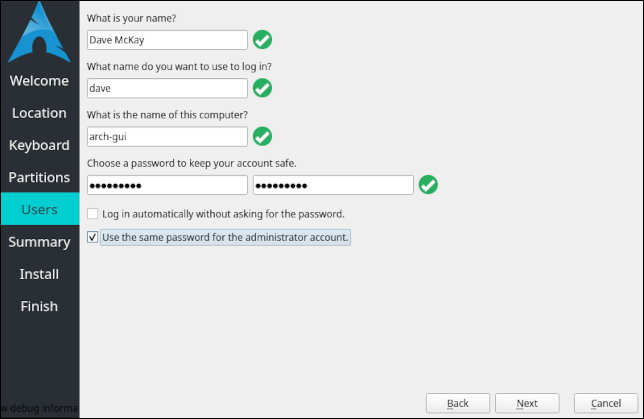
Lengkapi formulir dan klik "Berikutnya" untuk menampilkan layar ringkasan.
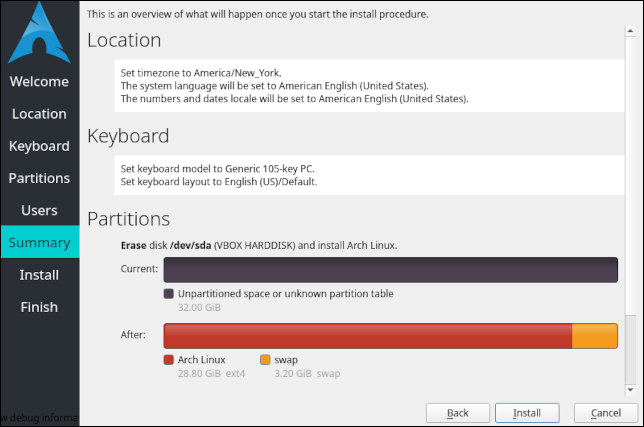
Jika Anda ingin mengubah salah satu pilihan Anda, klik "Kembali" hingga Anda melihat opsi yang ingin Anda ubah, dan atur ke nilai pilihan Anda. Saat Anda puas dengan semua pengaturan, klik "Instal" untuk memulai proses instalasi.
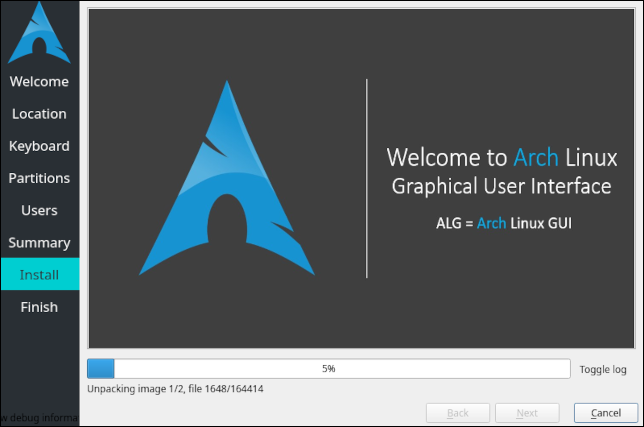
Saat instalasi berlangsung, bilah kemajuan akan merayap dari kiri ke kanan dan potongan informasi yang berbeda ditampilkan di bagian utama jendela Calamares.
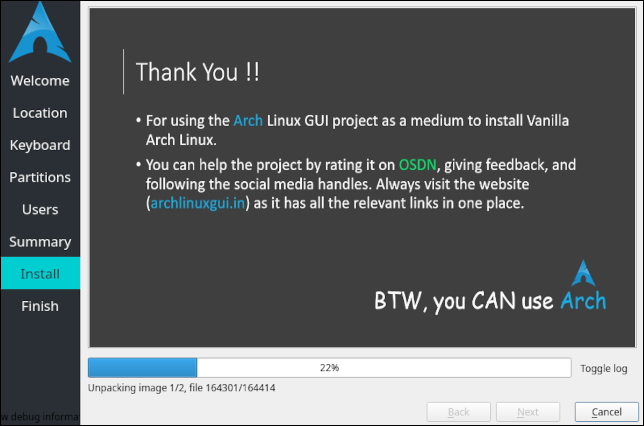
Ketika instalasi selesai, pilih kotak centang "Pulihkan Sekarang" dan klik "Selesai."
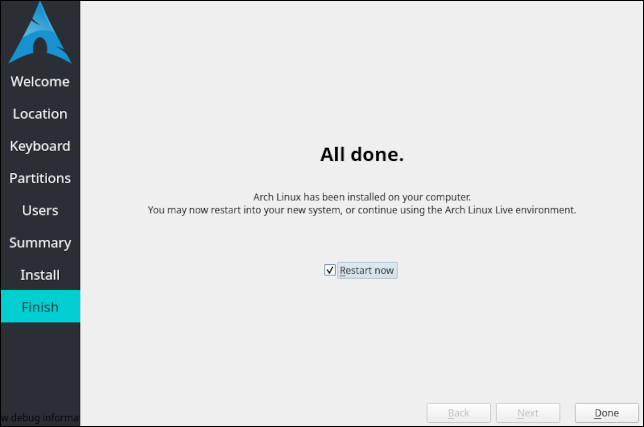
Komputer Anda akan reboot ke instalasi asli Arch Linux Anda. Saat Anda masuk, Anda akan melihat desktop GNOME generik.
Memperbarui Sistem Anda
Meskipun proyek GUI Arch Linux merilis ISO baru pada awal setiap bulan, karena sifat rilis bergulir dari Arch Linux dan sifat offline dari instalasi, hampir pasti akan ada pembaruan yang dapat Anda terapkan.
Buka jendela terminal dan ketik:
sudo pacman -Syyu

pacman adalah manajer paket untuk Arch. Opsi yang kami gunakan adalah:
- S : Menyinkronkan (menginstal) paket.
- yy : Memaksa refresh database paket lokal dengan mendownload database paket dari repositori jarak jauh. Menggunakannya dua kali menyegarkan semua basis data, bahkan yang tampak mutakhir. Karena ini adalah pertama kalinya kami memperbarui instalasi ini, ini memastikan semua yang dapat diperbarui diperbarui.
- u : Upgrade semua paket yang kedaluwarsa.
Arch Linux memeriksa versi perangkat lunak di komputer Anda dengan versi di repositori dan menampilkan daftar paket yang dapat diperbarui.
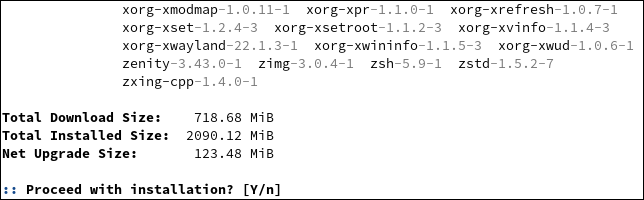
Tekan "Enter" untuk menerima jawaban default "Y" untuk melanjutkan instalasi. Anda mungkin perlu melakukan hal yang sama beberapa kali selama pembaruan, tergantung pada paket apa yang sedang diperbarui.
ArchWiki Adalah Teman Anda
Salah satu bagian terbaik dalam menggunakan Arch Linux adalah ArchWiki. Ini mungkin merupakan kumpulan pengetahuan Linux terlengkap di web.
Jika Anda ingin tahu sesuatu tentang Arch, periksa wiki. Dan karena Arch adalah Linux yang murni dan polos, orang menggunakannya untuk memecahkan masalah atau mendapatkan wawasan tentang distribusi Linux lainnya juga.
Ini juga mencakup paket khusus Arch seperti pacman package manager, yang akan Anda gunakan untuk menginstal paket yang Anda inginkan, untuk menyelesaikan instalasi baru sesuai selera Anda.
TERKAIT: 5 Situs Web yang Harus Ditandai Setiap Pengguna Linux